原圖為室內拍攝的照片,光線有點不足。人物皮膚及衣服上有很多雜點。處理的時候多用模糊工具處理。色調等可以按照自己的喜好調整。
原圖

最終效果

|||
1、打開原圖素材,按ctrl + j把背景圖層復制一層,適當的給人物磨下皮。

<圖1>
2、創(chuàng)建色相/飽和度調整圖層,參數設置如圖2-5,效果如圖6。

<圖2>

<圖3>

<圖4>

<圖5>

<圖6>
|||
3、創(chuàng)建曲線調整圖層,參數設置如圖7,效果如圖8。
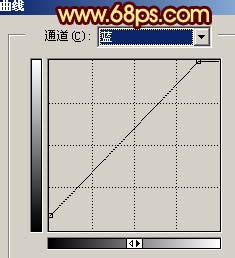
<圖7>

<圖8>
4、新建一個圖層,選擇漸變工具,顏色設置為黑白漸變,然后由中心拉出白色到黑色的徑向漸變,確定后把圖層混合模式改為“疊加”,圖層不透明度改為:80%,加上圖層蒙版用黑色畫筆把人物部分擦出來,如圖9。

<圖9>
|||
5、新建一個圖層,按ctrl + alt + shift + e蓋印圖層,執(zhí)行:濾鏡 > 模糊 > 高斯模糊,數值為5,確定后把圖層混合模式改為“疊加”,效果如圖10。

<圖10>
6、創(chuàng)建亮度/對比度調整圖層,參數設置如圖11,效果如圖12。
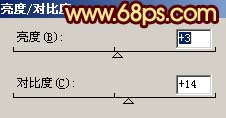
<圖11>

<圖12>
|||
7、創(chuàng)建通道混合器調整圖層,對藍色進行調整,參數設置如圖13,效果如圖14。
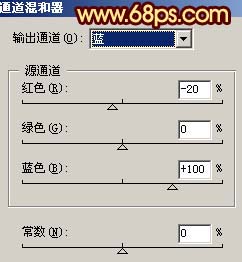
<圖13>

<圖14>
8、創(chuàng)建色相/飽和度調整圖層,參數設置如圖15,效果如圖16。

<圖15>

<圖16>
|||
9、新建一個圖層,蓋印圖層,執(zhí)行:濾鏡 > 模糊 > 高斯模糊,參數設置如圖17,確定后把圖層混合模式改為“疊加”,圖層不透明度度改為:70%,效果如圖18。

<圖17>

<圖18>
10、新建一個圖層,蓋印圖層,整體調整下顏色,適當用減淡工具,曝光度為:10%左右把人物臉部高光部分涂亮一點,最后適當銳化一下,完成最終效果。

<圖19>
新聞熱點
疑難解答